Comprendre comment supprimer des programmes du Mac est essentiel si vous manquez déjà de stockage de données sur votre ordinateur ou si vous souhaitez simplement nettoyer les programmes que vous n'utilisez plus. Cet article vous guidera tout au long du processus pour désinstaller Tumult Whisk sur Mac de la manière appropriée.
Ce guide vous aidera à passer du statut de novice total à celui d'expert en un rien de temps. Si vous êtes curieux d'en savoir plus sur la désinstallation des applications Mac, étudier les principes fondamentaux du système d'exploitation est la toute première étape que vous devez faire (ce n'est vraiment pas facultatif ; chaque utilisateur Mac commence par savoir comment supprimer des applications depuis leurs ordinateurs.).
Contenu: Partie 1. Comment désinstaller manuellement Tumult Whisk sur Mac ? Partie 2. Désinstallez facilement et rapidement Tumult Whisk sur MacPartie 3. Qu'est-ce que Tumult Whisk ?Partie 4. Conclusion
Partie 1. Comment désinstaller manuellement Tumult Whisk sur Mac ?
Lorsque vous atteindrez la fin du premier didacticiel technique, vous aurez appris tout ou la plupart des principes fondamentaux que vous devez connaître pour déplacer une application vers la corbeille et supprimer les restes par vous-même.
- Pour commencer à supprimer Tumult Whisk, vous devez d'abord fermer complètement l'application. Vérifiez que tous ses éléments liés sont correctement fermés.
- La première option, cliquez-droit sur l'icône Tumult Fouet dans le Dock et choisissez Quitter dans le menu pop-up.
- La deuxième option, si l'application Tumult Whisk a été inactive pendant une période prolongée, vous pouvez la fermer de force via le moniteur d'activité. Les utilitaires sont accessibles en allant sur Finder > Applications > Utilitaires. Choisissez le Tumult Fouet dans la section CPU, puis appuyez sur le symbole X, suivi du Forcer à quitter
- La deuxième étape consiste à désinstaller Tumult Whisk sur Mac du dossier Applications.
Sélectionnez sur Finder > Applications > Clic droit sur l'icône de l'application Tumult Whisk et choisissez Mettre à la corbeille depuis le menu contextuel. Alternativement, vous pouvez simplement faire glisser le logiciel Tumult Whisk du répertoire Applications vers la corbeille.
- Avec Tumult Whisk, débarrassez-vous des résidus qui auraient pu se développer.
- Ouvrez Finder > Aller > Aller au dossier > bibliothèque de types avec dans le champ > sélectionnez Aller > Saisie les noms de chemin Tumult Whisk individuellement, puis supprimez tous les fichiers et répertoires liés à chaque nom de chemin des sous-répertoires que vous avez créés.
- Accédez aux sous-répertoires répertoriés ci-dessous et supprimez tous les fichiers ou dossiers bien associés au Application Tumul Fouet vous cherchez.
~/Library/Caches/~/Library/Preferences/~/Library/Application Support/~/Library/Application
- Veuillez garder à l'esprit que toute suppression de fichiers résiduels est définitive et ne peut pas être inversé. Par conséquent, assurez-vous que les données de Tumult Whisk sont correctement supprimées.
- Vider la poubelle.
- Accédez au répertoire Corbeille sur le Dock, sélectionnez tout ce qui est associé à Tumult Whisk, puis choisissez Vider la corbeille... dans la barre de menus. Vous devrez valider que vous devez en permanence effacer le contenu du Tumult Whisk de la corbeille en cliquant dessus une fois de plus.
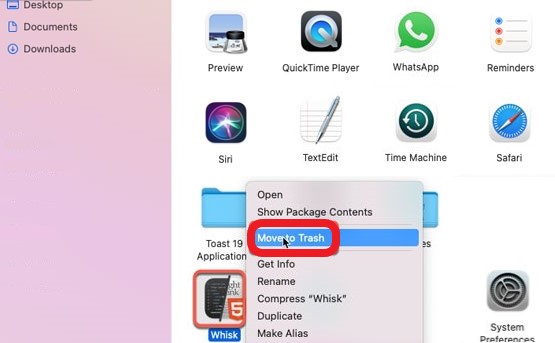
Partie 2. Désinstallez facilement et rapidement Tumult Whisk sur Mac
À la fin du tutoriel de la deuxième méthode, vous seriez capable de supprimer Tumult Whisk en utilisant le programme de désinstallation spécialisé iMyMac PowerMyMac - App Uninstaller, qui est disponible pour les utilisateurs de Mac. Tu comprendras comment désinstaller complètement Tumult Whisk sur Mac d'une manière simple et rapide.
Par rapport à la suppression de l'application via la méthode manuelle, le processus est beaucoup plus rapide et plus efficace car il analyse totalement l'ensemble du système pour trouver les résidus de l'application.
Localiser manuellement tous les fichiers associés vous demandera beaucoup de temps et d'efforts, et cela peut être fatigant et complexe.
En dehors de cela, le PowerMyMac permet également d'optimiser les performances de votre système en supprimant les fichiers en double et volumineux qui ne seront plus utiles.
Il a de nombreuses fonctionnalités, plus que vous ne pouvez l'imaginer, alors n'hésitez pas à le télécharger maintenant. Les étapes suivantes seront comment désinstaller Tumult Whisk sur Mac:
- Lorsque l'application PowerMyMac a été installée avec succès, elle doit être lancé.
- Connexion votre propre identifiant et mot de passe pour accéder au site.
- Alors choisi app Uninstaller dans la barre de menu et sélectionnez SCAN pour que le logiciel vérifie le système pour tous ces programmes qui ont déjà été installés.
- Ce n'est qu'une fois l'opération de numérisation terminée que vous devez parcourir chacun des programmes installés sur le système. Ensuite, sélectionnez toutes les données et tous les fichiers associés au programme que vous souhaitez supprimer, y compris Tumult Whisk.
- Pour continuer la nettoyage processus, choisissez NETTOYER Dans le menu déroulant.
- Lorsque le processus est terminé, un message apparaîtra à l'écran indiquant "Nettoyé Terminé."

Partie 3. Qu'est-ce que Tumult Whisk ?
Fouet tumulte est un outil d'édition PHP et HTML léger proposé dans macOS 10.11+ et inclut une version d'essai de 14 jours. Fouet tumulte a une fonctionnalité de site de prévisualisation en direct qui permet aux développeurs de logiciels de voir comment la page mise à jour apparaîtra.
La page Web de prévisualisation de Tumult Whisk, qui utilise le même moteur que Safari, pourrait simplifier l'affichage à grande vitesse des langages informatiques PHP et HTML. Vous pouvez garder un œil sur les données et identifier quand elles sont modifiées, ainsi que rafraîchir un aperçu du site Web.
(Remarque : Votre Safari s'exécute toujours lentement ou ne peut absolument pas s'exécuter ? Vous pouvez essayer de le désinstaller et de le réinstaller. Safari pourrait également être désinstallé via l'outil PowerMyMac.)
L'application Tumult Whisk dispose également d'une vérification basée sur le W3C, ce qui est excellent pour affichage des erreurs, augmentation de la productivité, surlignage rouge des erreurset balises de surbrillance.
Tumult Whisk peut également examiner la source HTML code écrit l'utilisation de moteurs PHP, ainsi que la synchronisation du défilement, peuvent vous aider à éditer et à prévisualiser de la même manière.
Donc, si vous rencontrez des problèmes avec l'application qui ne peuvent pas être facilement résolus par le dépannage, il est recommandé de désinstaller Tumult Whisk sur Mac.
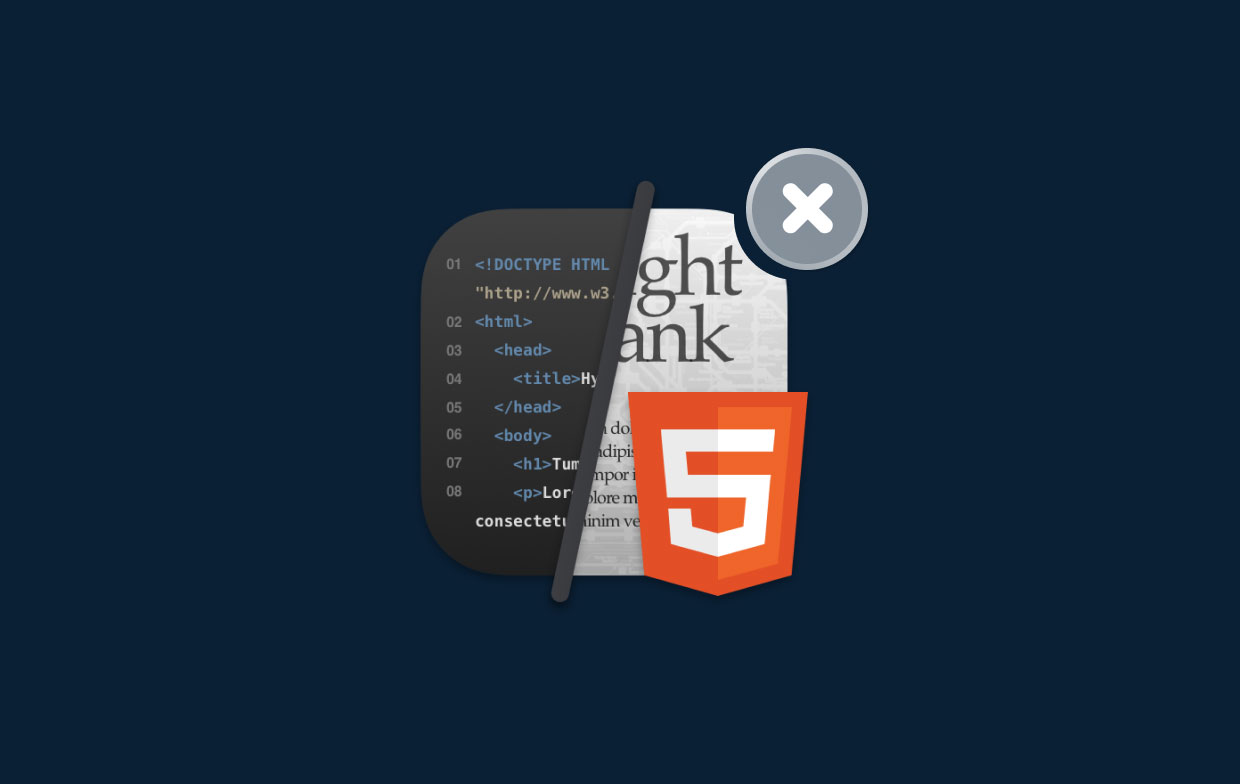
Partie 4. Conclusion
Vous devez avoir appris ce que vous devez savoir sur la désinstallation de Tumult Whisk ainsi que d'autres programmes Mac indésirables dans macOS à la fin de cet article. Même si vous êtes un utilisateur expérimenté de Mac, ce didacticiel vous montrera comment utiliser un moyen professionnel et très efficace pour vous débarrasser rapidement et facilement de tout élément inutile. Donc, si vous voulez désinstaller Tumult Whisk sur Mac rapidement et facilement, n'hésitez pas à télécharger le logiciel dès maintenant.



